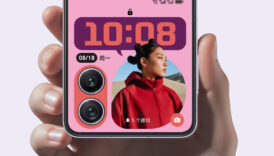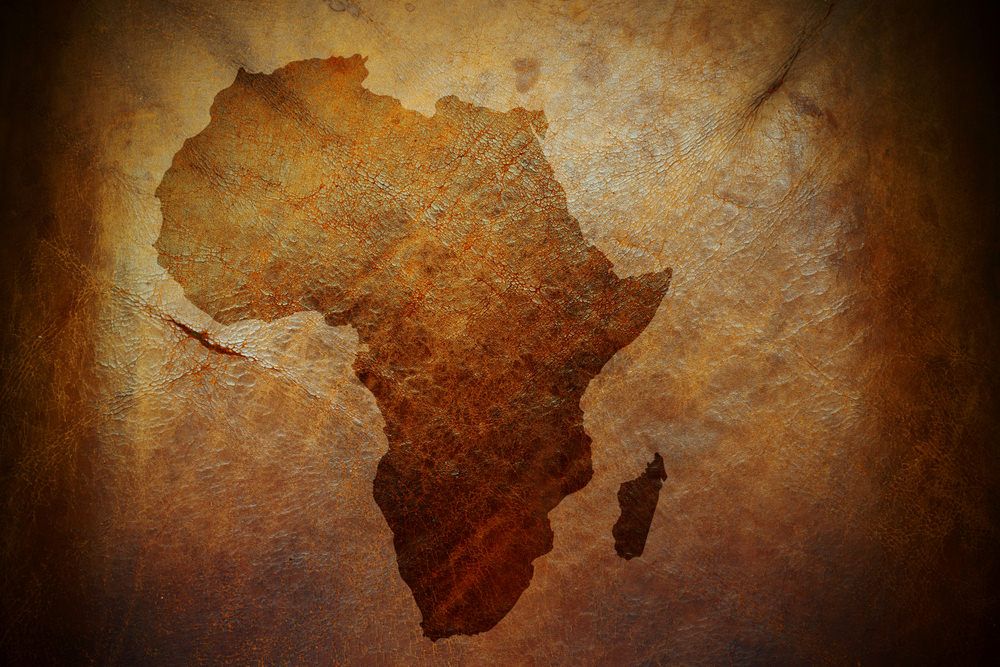Battlefield 6 secure boot hatası çözümü burada

Yeni EA oyunlarını, özellikle de Battlefield 6 gibi yapımları oynamak isteyen birçok oyuncu, karşılaştıkları Secure Boot hatası nedeniyle oyuna giriş yapamıyor. EA’in hilecilere karşı aldığı bu önlem, bazı sistemlerde manuel olarak aktifleştirme gerektiriyor. Korkutucu görünen bu hatayı çözmek ise aslında oldukça basit. İşte adım adım Battlefield 6 secure boot hatası çözümü.
Battlefield 6 secure boot hatası çözümü
Secure Boot, Windows 10 ve 11 işletim sistemlerinde bulunan temel bir güvenlik özelliğidir. Bilgisayarınızın başlangıç aşamasında yalnızca üretici tarafından güvenilir olarak imzalanmış yazılımların yüklenmesini sağlar, böylece kötü amaçlı yazılımların sisteme sızmasını engelliyor.
EA, EA Javelin adını verdiği hile önleme sistemiyle entegre çalışması için bu özelliğin aktif olmasını zorunlu kılıyor. EA’in açıklamasına göre, Güvenli Önyükleme, hile yazılımlarının tespit edilip engellenmesine olanak tanıyarak daha az hileci ve tüm oyuncular için daha adil bir oyun deneyimi anlamına geliyor.
Eğer siz de bu hatayla karşılaşıyorsanız, aşağıdaki adımları izleyerek kolayca çözüme ulaşabilirsiniz.
Bu işlem sizi bilgisayarınızın BIOS ayarlarına yönlendirecektir. Adımları takip edin.
- 1. Adım: Gelişmiş Başlangıç ayarlarını açın:
- Ayarlar uygulamasını açın.
- Soldaki menüden Sistem‘i, ardından Kurtarma seçeneğini bulun.
- “Gelişmiş başlangıç” başlığının yanındaki Şimdi yeniden başlat butonuna tıklayın. Bilgisayarınız özel bir menüyle yeniden başlayacaktır.
- 2. Adım: UEFI Ayarlarına Girin
- Mavi ekranda Sorun Gider seçeneğine tıklayın.
- Ardından Gelişmiş Seçenekler‘e girin.
- Burada UEFI Donanım Yazılımı Ayarları‘nı seçin ve Yeniden başlat‘a tıklayın.
- 3. Adım: BIOS’ta Secure Boot’u Aktifleştirin:
- Bilgisayarınız yeniden başladığında karşınıza BIOS/UEFI ekranı gelecektir. Bu menünün görünümü anakart markanıza göre değişiklik gösterebilir.
- Ok tuşları veya fare ile Boot ya da Security sekmesini bulun.
- Secure Boot seçeneğini bulun. Eğer yanında “Disabled” (Devre Dışı) yazıyorsa, üzerine gelip Enter’a basın ve “Enabled” (Etkin) olarak değiştirin.
- Ayarları kaydetmek için genelde F10 tuşuna basıp onaylayın ve çıkış yapın.
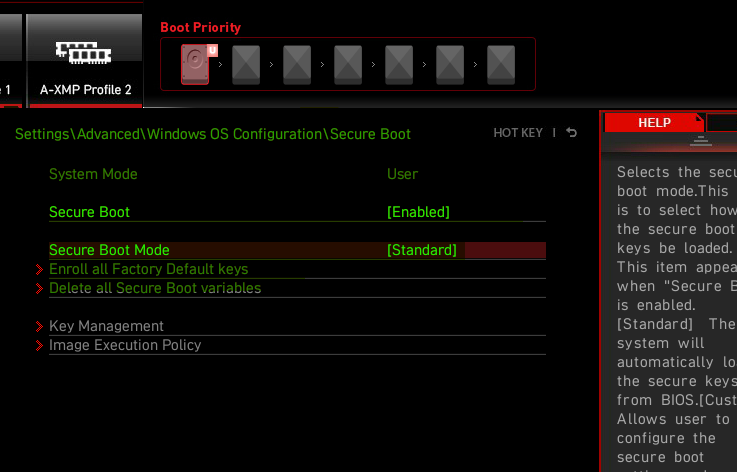
Secure Boot’u başarıyla etkinleştirip etkinleştirmediğinizi kontrol etmek çok kolay.
- Klavyenizdeki Windows + R tuşlarına aynı anda basarak Çalıştır penceresini açın.
- Kutuya msinfo32 yazın ve Enter‘a basın.
- Açılan Sistem Bilgileri penceresinde “Sistem Özeti” bölümünü kontrol edin:
- BIOS Modu karşısında UEFI yazdığından emin olun.
- Güvenli Önyükleme Durumu karşısında ise Açık ifadesini görmelisiniz.